我们经常需要使用excel办公,特别是有时需要用excel打印各种需求的图表,那么不同需求的图表该如何去操作呢?下面小编就为大家分享用excel2003打印图表的几种方法,一起来看看吧!
方法/步骤
1、首先打开excel,完成你的图表制作。选择打印的图表。
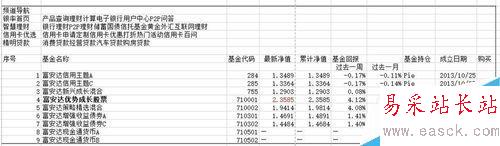
2、如果你要打印嵌入式图表,默认会使用整个页面来打印图表,这可能会使打印后的图表产生变形,可以通过下面的方法来解决这个问题: 选择要打印的图表,单击菜单“文件→页面设置→图表”,在“图表”选项卡中选择“调整”。
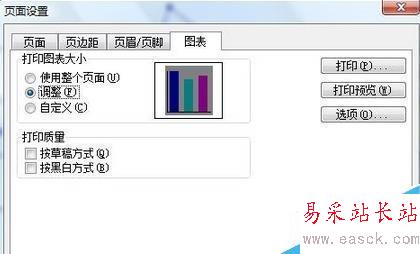
3、选择“自定义”,单击“确定”按钮回到图表工作表中,这时就可以拖动图表四周的句柄来调整图表的大小了。
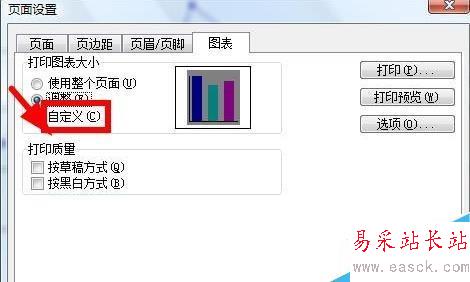
4、如果要只打印工作表中的数据,而不打印图表,可以选择图表,然后单击菜单格式-图表区”,弹出“图表区格式”对话框,选择“属性”选项卡,取消选择“打印对象”。
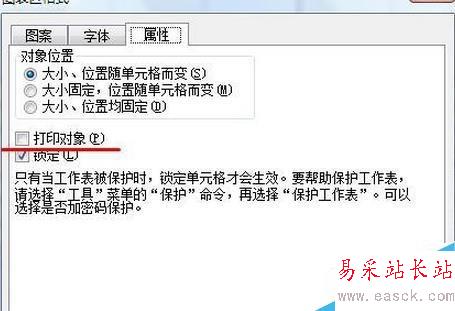
5、如果需要仅打印工作表中的某个图表,可以先选择该图表,然后进行打印即可。默认Excel会自动调整图表的大小以适应整个页面。然后,依次点击【文件】-【打印】
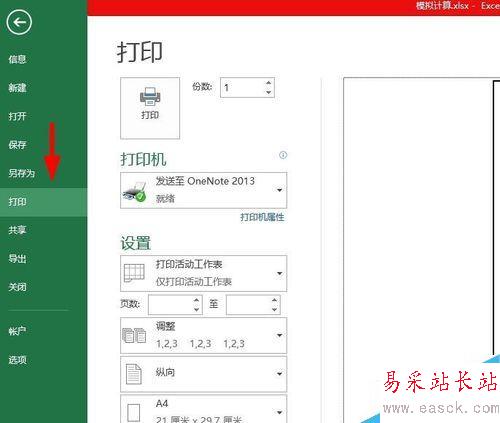
6、最后,在设置里面,设置好你需要打印的图表和页面大小等信息。这时你想要的图表就打印出来了。
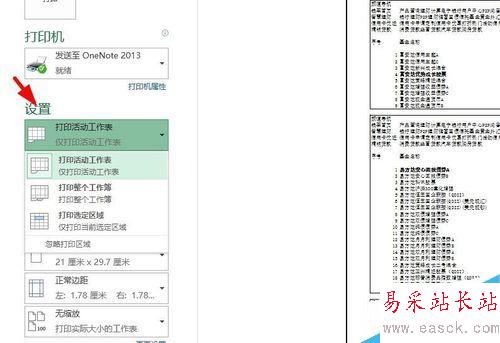
注意事项
如果使用高级版本excel,打印更加简单。
以上就是用excel2003打印图表的几种方法分享,操作很简单的,大家学会了吗?希望能对大家有所帮助!
新闻热点
疑难解答